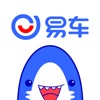WPS怎么关闭webview硬件加速?WPS关闭webview硬件加速教程
来源:果果软件站 | 更新时间:2023-08-16 20:20
WPS可以帮用户更好的进行办公,那么WPS怎么关闭webview硬件加速呢?下面小编就为大家带来教程,有需要的可以来了解了解哦。
WPS怎么关闭webview硬件加速?WPS关闭webview硬件加速教程
第一步:打开电脑中任意一个WPS ord文件,成功打开后点击左上角的首页。
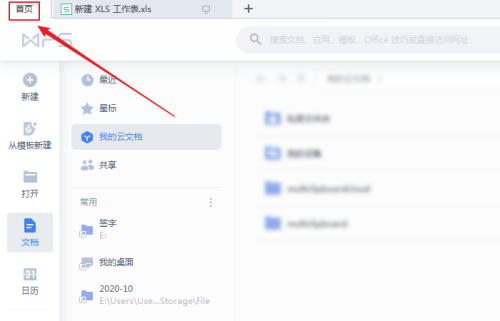
第二步:在打开的首页页面中,点击右上角的设置图标。
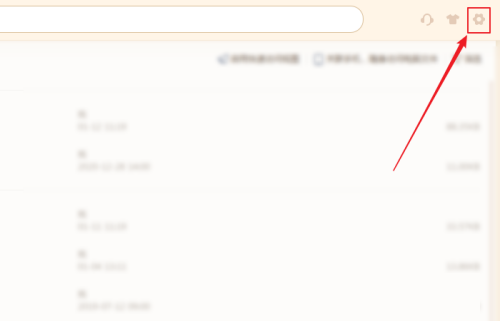
第三步:在弹出的下拉菜单中,点击配置和修复工具。
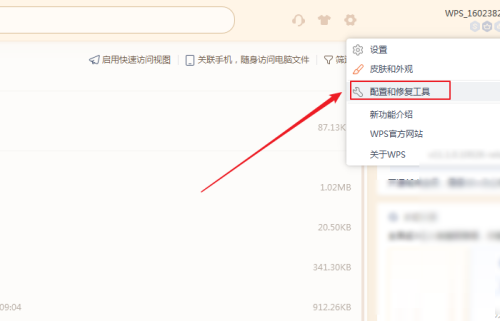
第四步:在弹出的WPS Office综合修复/配置工具对话框中,点击高级。
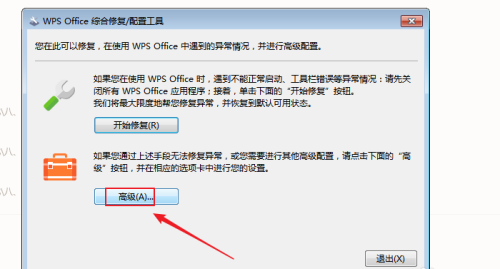
第五步:在弹出的WPS Office配置工具对话框中,点击分类中的其他选项。
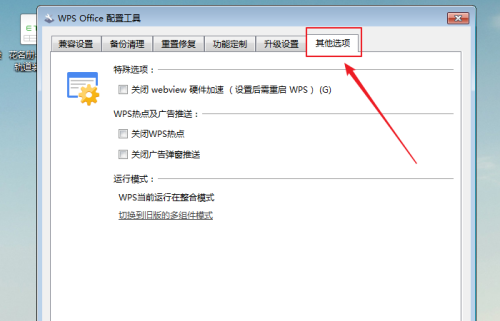
第六步:在打开的其他选项页面中,点击勾选特殊选项下面的关闭webview硬件加速(设置后需重启wps)。
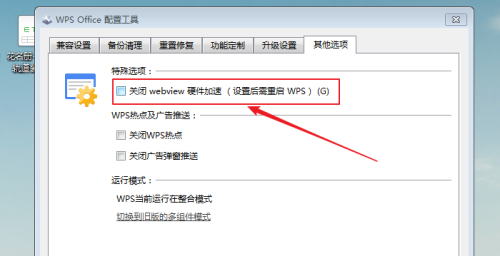
第七步:成功勾选后,点击确定,则可完成设置。
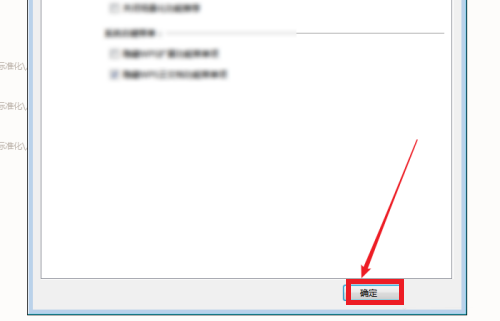
希望此教程能帮到大家!更多教程请关注果果软件站!